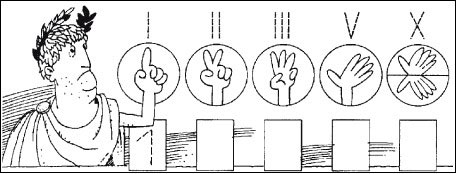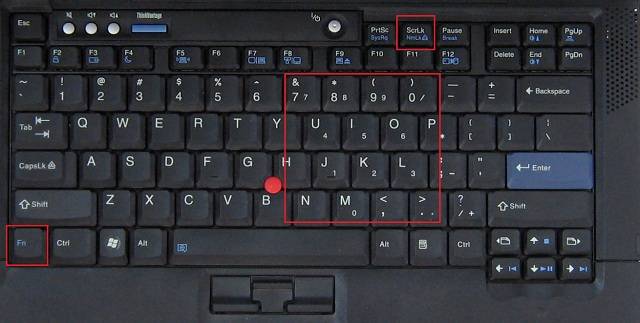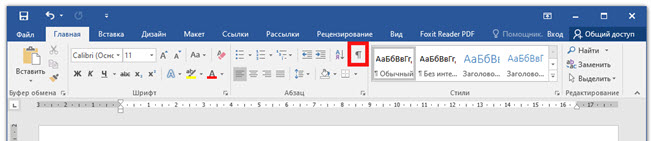Римские цифры от 1 до 20
Содержание:
Как написать римские цифры на клавиатуре
Сегодняшний интеллектуальный мир стремится к пальме первенства во всех аспектах жизни. Если хотя бы взять научную сферу: студентов, кандидатов и профессоров, пишущих рефераты, научные работы и докторские диссертации, то каждый из этих людей использует в своих работах римские цифры, да, и работники других профессий прибегают к написанию римских цифр. Но будем честны перед собой, неужели каждый человек знает, как написать римские цифры на клавиатуре?
Давайте разберемся в этом вопросе и определим для себя, какой способ будет более приемлем для вас. Ведь, согласитесь, куда легче прочесть качественную статью, получив нужный ответ, нежели «лопатить» интернет, тратя бесценное время на скудную и бесполезную информацию.
Итак, приступим к рассмотрению способов набора римских цифр:
Самый заурядный способ таков
- Переключаемся на английскую раскладку. У кого-то это сочетание клавиш Alt + Shift, а у кого-то — Ctrl + Shift;
- Затем в ход идет клавиша CapsLock, ведь римские цифры пишутся заглавными буквами;
- Далее, собственно, пишем необходимую комбинацию букв, где:
- Число 1 — соответствует букве I;
- Число 2 — соответствует двум буквам II;
- Число 3 — соответственно III;
- Число 4 — сочетается двумя буквами — I и V, получается IV;
- Число 5 — соответствует букве V;
- Число 6 — сочетается двумя буквами — V и I, получается VI;
- Число 7 и 8 — образуются логичным составлением вышеуказанных букв: VII, VIII соответственно;
- Число 10 и 9- это буквы Х и IX.
Если нужно создать число 30, то ставим ХХХ, думаю, аналогию вы уже поняли. Кстати, при создании чисел с большим значением вам пригодится следующая информация:
- Число 5 — соответствует букве V;
- Число 10 — соответствует букве Х;
- Число 50 — соответствует букве L;
- Число 100 — соответствует букве C;
- Число 500 — соответствует букве D;
- Число 1000 — соответствует букве M.
И если, например, вам нужно будет написать число 1755, то зная алгоритм подстановки, вы с легкостью поймёте, что это число будет иметь следующий буквенный вид — МDCCLV.
Ввод римских цифр посредством ASCII-кодов
Еще одним из способов как написать римские цифры на клавиатуре, является использование ASCII-кодов. Для ввода римских цифр с помощью ASCII-кодов нужно всего лишь зажать Alt, вписать нижеприведенный код на цифровой клавиатуре, включив при этом, если понадобиться режим Num Lock, чтобы она заработала, и отпустить клавишу Аlt. Вот эти коды:
- I – 73;
- V – 86;
- X – 88;
- L – 76;
- C – 67;
- D – 68;
- М — 77.
Не сказал бы, что этот способ слишком прост, но тоже имеет место быть.
Еще один способ как сделать римские цифры на клавиатуре при работе в Microsoft Word
В вордовском документе набираем такую комбинацию:
Зажимаем одновременно две клавиши — Ctrl и F9; Вы увидите фигурные скобки — { }; Внутри них вы должны поставить: знак равно =; затем арабское число, которое необходимо конвертировать в римское; поставить знак слеш \; поставить звездочку *; и написать слово ROMAN, притом, не важно, заглавные будут буквы или маленькие; конечный результат должен быть таким {=арабское число\*Rоman}. Нажмите F9 и вуаля — у вас есть нужная цифра.Теперь вы знаете как написать римские цифры на клавиатуре
«Ворд»
Наиболее просто латинские цифры на клавиатуре набрать в «Ворде» или любом другом офисном приложении. Для этого в данной группе приложений предусмотрена специальная функция. Порядок набора в данном случае следующий:
- Нажимаем комбинацию клавиш Ctrl и F9.
- Далее запустится специальная функция пересчета и появятся скобки {}. В них нужно набрать следующее =нужное_арабское_число\*ROMAN.
- Затем нажимаем F9.
- После этого наше арабское число преобразуется в римское.
Приведенный алгоритм действительно проще ранее описанных. Но у него есть один существенный недостаток — работает он только в офисных приложениях, и если нужно в фотошопе набрать какое-то римское число, то им уже невозможно воспользоваться. В крайнем случае можно нужное число набрать здесь. Затем выделить с помощью манипулятора, скопировать и затем вставить в другое приложение.
Как набрать римскую цифру 2 на клавиатуре компьютера
Komp.Guru > Инструкции > Как набрать римскую цифру 2 на клавиатуре компьютера
В век современных технологий римские цифры могут понадобиться любому пользователю, который постигает глубины интернета. Некоторым кажется, что это непостижимая задача. Но мы вас уверяем, что после прочтения данной статьи, вы с легкостью будете набирать римские цифры, даже не задумываясь о проделанном.
- Самый простой вариант
- Коды ASCII
- Word
Самый простой вариант
Предварительная подготовка:
- Переключите свою клавиатуру на английскую раскладку. (одновременное нажатие клавиш Shift + Alt)
- Теперь включим Caps Lock, это облегчит вам жизнь, чтобы не пришлось нажимать Shift при каждом символе (но если хочется, то можно использовать Shift)
А теперь будем творить магию!
- Единичка в римской нотации, как буква «I» в английском алфавите. Нажимаем на кнопочку, где находится эта буковка (русская буква «ш») и вуаля!
- Как написать римское число 2 на клавиатуре? Аналогичным образом! Просто увеличьте количество палочек (их теперь будет две). Вот так: «II»
- Римская цифра 3 на клавиатуре похожа на 2, только на 1 палочку больше. Вводить нужно так: «III»
- С самым простым мы справились. Переходим на более сложный уровень. Начнем с 5. Она пишется галочкой, то есть буквой «V»
- 4 — это комбинация 5 и 1. Пишется так: «IV» (единица стоит слева, что означает на 1 меньше 5)
- 6 пишется зеркально 4. «VI» (на единицу больше 5)
- 7 и 8 пишется так: «VII» и «VIII» (на 2 и на 3 больше 5 соответственно)
- 10 набирается на компьютере немного иным способом — латинская буква «X».
- 9 и 11 очень похоже на образование 4 и 6. «IX» — 9, «XI» — 11.
- 12, 13 — добавлением 2 и 3 к 10: «XII» и «XIII»
- Числа с 14 по 19 ввести будет очень просто: добавляете эти числа после 10 («X») в римской нотации
- Дальше пойдем по десяткам: 20 и 30 легко записываются с помощью нужного количества десяток («XX», «XXX»)
- Пойдем еще по новенькому: цифра 50 пишется латинской буквой «L»
- Числа 40 и 60 образовываются схожим образом с 4 и 6: «XL», «LX»;
- Ну и перейдем к трехзначным числам: 100 — это «C»
- Следующая контрольная точка — 500. Это выглядит так: «D»
- Ну и конечная наша точка — 1000. Обозначается буквой «M»
- Все остальные варианты варьируются по вышеизложенным примерам. Например: 468 — это 4 по сто, 50 + 10 и 8. То есть пишется так: «CCCCLXVIII».
Коды ASCII
Вы также можете использовать альтернативный и более продвинутый способ перевода арабских цифр в римскую нотацию — это таблица ASCII. Это таблица кодирования, которая представляет из себя связь популярных символов с некоторым набором цифр. Следуя нижеприведенным инструкциям, вы сможете воспользоваться таблицей ASCII:
- Потребуется включать режим Num Lock (достаточно нажать соответствующую клавишу).
- Зажмите клавишу Alt и нажмите нужную вам комбинацию цифр на дополнительной клавиатуре справа.
Для римской нотации комбинации клавиш следующие:
| Арабские цифры | Римские цифры | ASCII |
| 1 | «I» | 73 |
| 5 | «V» | 86 |
| 10 | «X» | 88 |
| 50 | «L» | 76 |
| 100 | «C» | 67 |
| 500 | «D» | 68 |
| 1000 | «M» | 77 |
Word
Один из самых легких способов переводить арабские числа в римские — набрать их в Ворде или другом офисном приложении, которое вам по душе. Для этого вам придется следовать следующему алгоритму:
- Используйте одновременное нажатие клавиш Ctrl + F9;
- Появляются скобочки { };
- Нужно набрать в скобках незамысловатое выражение: {=нужная цифра\*ROMAN};
- Нажмите F9;
- Поставленная цель достигнута!
На самом деле это очень хороший способ, когда у вас есть компьютер с офисным приложением, но ограничен доступ в интернет. Однако даже у такого хорошего и простого способа есть существенный недостаток: использовать его можно только в Ворде и подобных ему приложениях.
Если вам понадобится ввести римскую цифру в каком-либо другом приложении, не относящимся к офисным (например, фотошоп), то придется выбирать альтернативу из двух вышеизложенных способов.
Но есть и небольшой секрет: можно набрать нужное вам число в программе Ворд, а потом просто скопировать и вставить в нужное место. Все гениальное просто!
Самое большое преимущество данного метода — он универсален, и вы можете использовать его в любом приложении, на любой операционной системе. Единственный недостаток такого подхода — необходимость знания всех цифр данной системы счисления или того, как они образовываются.
Но этот минус достаточно просто устранить.
Запомнить римскую нотацию не так уж сложно — если вы часто будете ей пользоваться, то скоро будете делать все на автомате, даже не задумываясь о нужных действиях.
Если принять во внимание тот факт, что сегодня римские цифры не столь популярны, то всегда можно уделить немного времени для изучения данного вопроса. В конце концов, всегда можно сделать себе маленький черновик-подсказку и заглядывать туда время от времени
Английские буквы
Этот способ наиболее простой, но он требует от пользователя знания того, как выглядят числительные в такой системе счета и как строятся сложные и большие цифры. Так как, по сути, они прописываются латинскими буквами, то можно написать их и на .
Сделайте это следующим образом
:
- Измените раскладку клавиатуры на английскую (одновременным нажатием Alt
+Shift
или иначе, в зависимости от настроек); - Включите Caps lock
; - Пропечатайте числительное по одному знаку.
Для справки, ниже приведена таблица, с помощью которой можно составить число.
Таблица 1.
Римские цифры и принцип построения числительного
В римской системе
В арабской системе
Примечание
I
1
Соответственно, II – 2, III – 3
V
5
От пяти до десяти к букве V добавляется необходимое количество букв I. Однако 4 пишется как IV
X
10
Соответственно, XX – 20 т. д. до 40 – XXXX. При этом принцип написания некруглых чисел такой же, как в случае с V, то есть, например, XXII – 22, XXXIV – 34, а XXXXIX – 49 и т. д.
L
50
Принцип построения числительного тот же, что и в предыдущем случае. Сначала прописывается необходимое количество букв самого большого значения (например, четыре сотни – это CD, то есть пять минус одна), затем меньшего (например, LX – 60), затем самые меньшие (например, VII – 7). Таким образом, число 467 выглядит как CDLXVII
C
100
D
500
M
1000
Способ такой печати не самый простой, но это связано со сложностью и некоторым неудобством для современного человека самой римской системы.
Однако в научных работах и официальных документах, некоторых областях физики, математики и химии такой способ используется достаточно широко. Имеется даже особенная сложная система написания больших чисел.
Особенности числовой системы
Все знают, что данное выражение появилось еще в древнем Риме, при этом оно активно применялось на протяжении Средних Веков. Примерно с четырнадцатого столетия римские цифры стали постепенно заменять более удобными арабскими, которыми в основном сегодня мы и пользуемся. При этом без таких знаков сейчас тоже не обойтись, они достаточно успешно сопротивляются переводу на аналоги арабской системы.
Числа в системе, придуманной в Риме, являются своего рода комбинацией семи заглавных букв латинского алфавита. Выглядит это так:
- буква «I» — является числом 1;
- «V» — 5;
- «X» —10;
- «L» — 50;
- «C» —100;
- «D» —500;
- «M» —1000.
Вышеуказанными латинскими буквами можно обозначить практически все значения в этой системе. Прописывать сами символы необходимо с левой стороны на правую. Обычно начинают с наиболее крупной и идут до самой мелкой. При этом нельзя не отметить два главных существующих принципа:
- сложение – если наибольшее значение расположено перед меньшим, то данные цифры суммируются (например, 7 записывается как VII, так что получается сумма 5,1,1);
- вычитание – когда маленькая цифра находится перед большой, то из последней отнимается данное меньшее число (к примеру, 4 пишут как IV – 1 и 5, и из 5 отнимаем 1).
Интересно, что значения римских знаков довольно удобно интерпретировать с помощью определенных комбинаций ладоней и пальцев рук.
Римские цифры в Word в теле текста
Для того чтобы использовать римские цифры в Word непосредственно в тексте, а не в списке, понадобится проделать более сложную операцию. Она может показаться слишком трудной и долгой, но если привыкнуть, то можно выполнять всё быстро. Этот способ самый оптимальный в тех случаях, кода такие цифры необходимо использовать часто.
Поставьте курсор туда, где должна быть римская цифра в Word и нажмите клавиши Ctrl+F9. Вы увидите фигурные скобки.
Нажмите Ctrl+F9
Внутри фигурных скобок запишите такое выражение:
Вместо слова «цифра» напишите нужную цифру (в обычной, арабской манере). Например, если я хочу написать римскую 67, то я запишу внутри скобок такое выражение:
Запишите выражение с нужной цифрой После этого нажмите клавишу F9, и записанное выражение превратится в указанную римскую цифру.
Нажмите F9
Если вдруг цифру, написанную таким методом, понадобилось исправить, то кликните на неё правой кнопкой мышки и нажмите на «Коды значения полей».
Для изменения римской цифры, нажмите на неё правой кнопкой мышки
Перед вами снова откроется то выражение внутри скобок, которое вставляли сначала, где можно будет исправить цифру. Чтобы сохранить изменения нужно снова нажать на F9.
Римские цифры на клавиатуре в любом приложении
Лишь малая часть разработчиков приложений предусматривают удобные способы ввода в своих продуктах римских цифр при помощи клавиатуры. Большая часть программ не имеет специальной функциональности для работы с непозиционной системой счисления, что требует проявления смекалки от пользователя для ввода римских цифр в них. Можно выделить два удобных способа, как ввести римские цифры с клавиатуры в любой программе.
Замена римских цифр английскими буквами
На любом компьютере по умолчанию одним из доступных языков является английский. На него можно быстро переключиться за счет комбинации клавиш Alt+Shift или Windows+Пробел (в Windows 10). Английский алфавит полностью закрывает потребность в отдельной цифровой клавиатуре для ввода римских цифр, поскольку все их аналоги могут быть набраны с его помощью заглавными буквами.
Следующие буквы английского алфавита заменяют римские цифры:
- 1 – I;
- 5 – V;
- 10 – X;
- 50 – L;
- 100 – C;
- 500 – D;
- 1000 – M.
Еще в школе обучают, каким образом необходимо использовать римские цифры, чтобы вводить различные цифры. Принцип простой: до нужного числа добираются римские цифры максимально большие подходящие в данной ситуации.
Например:
Чтобы ввести число 33, потребуется использовать 10+10+10+1+1+1.
Соответственно, в римской вариации число 33 будет записано следующим образом: XXXIII.
Также имеются некоторые особые правила ввода римских цифр, позволяющие укоротить написание больших чисел.
Использование ASCII-кодов для ввода римских цифр
В операционной системе Windows поддерживаются ASCII-коды, предназначенные для ввода различных символов. Они могут использоваться, в том числе, для ввода римских цифр.
ASCII – это американская таблица кодирования, в которой приведены самые популярные печатные и непечатные символы в виде цифровых комбинаций. Чтобы использовать символы из данной таблицы на стандартной клавиатуре для ввода римских цифр, необходимо применить цифровой блок NUM – расположенный в правой части клавиатуры.
Достаточно часто используется для маркировки списков, например. В рамках предлагаемого вашему вниманию материала будут описаны различные способы решения данной задачи. На основании их сравнения будет выбран тот, которым проще всего пользоваться на практике.
Как набрать римскую цифру 2 на клавиатуре компьютера
Komp.Guru > Инструкции > Как набрать римскую цифру 2 на клавиатуре компьютера
В век современных технологий римские цифры могут понадобиться любому пользователю, который постигает глубины интернета. Некоторым кажется, что это непостижимая задача. Но мы вас уверяем, что после прочтения данной статьи, вы с легкостью будете набирать римские цифры, даже не задумываясь о проделанном.
- Самый простой вариант
- Коды ASCII
- Word
Самый простой вариант
Предварительная подготовка:
- Переключите свою клавиатуру на английскую раскладку. (одновременное нажатие клавиш Shift + Alt)
- Теперь включим Caps Lock, это облегчит вам жизнь, чтобы не пришлось нажимать Shift при каждом символе (но если хочется, то можно использовать Shift)
А теперь будем творить магию!
- Единичка в римской нотации, как буква «I» в английском алфавите. Нажимаем на кнопочку, где находится эта буковка (русская буква «ш») и вуаля!
- Как написать римское число 2 на клавиатуре? Аналогичным образом! Просто увеличьте количество палочек (их теперь будет две). Вот так: «II»
- Римская цифра 3 на клавиатуре похожа на 2, только на 1 палочку больше. Вводить нужно так: «III»
- С самым простым мы справились. Переходим на более сложный уровень. Начнем с 5. Она пишется галочкой, то есть буквой «V»
- 4 — это комбинация 5 и 1. Пишется так: «IV» (единица стоит слева, что означает на 1 меньше 5)
- 6 пишется зеркально 4. «VI» (на единицу больше 5)
- 7 и 8 пишется так: «VII» и «VIII» (на 2 и на 3 больше 5 соответственно)
- 10 набирается на компьютере немного иным способом — латинская буква «X».
- 9 и 11 очень похоже на образование 4 и 6. «IX» — 9, «XI» — 11.
- 12, 13 — добавлением 2 и 3 к 10: «XII» и «XIII»
- Числа с 14 по 19 ввести будет очень просто: добавляете эти числа после 10 («X») в римской нотации
- Дальше пойдем по десяткам: 20 и 30 легко записываются с помощью нужного количества десяток («XX», «XXX»)
- Пойдем еще по новенькому: цифра 50 пишется латинской буквой «L»
- Числа 40 и 60 образовываются схожим образом с 4 и 6: «XL», «LX»;
- Ну и перейдем к трехзначным числам: 100 — это «C»
- Следующая контрольная точка — 500. Это выглядит так: «D»
- Ну и конечная наша точка — 1000. Обозначается буквой «M»
- Все остальные варианты варьируются по вышеизложенным примерам. Например: 468 — это 4 по сто, 50 + 10 и 8. То есть пишется так: «CCCCLXVIII».
Коды ASCII
Вы также можете использовать альтернативный и более продвинутый способ перевода арабских цифр в римскую нотацию — это таблица ASCII. Это таблица кодирования, которая представляет из себя связь популярных символов с некоторым набором цифр. Следуя нижеприведенным инструкциям, вы сможете воспользоваться таблицей ASCII:
- Потребуется включать режим Num Lock (достаточно нажать соответствующую клавишу).
- Зажмите клавишу Alt и нажмите нужную вам комбинацию цифр на дополнительной клавиатуре справа.
Для римской нотации комбинации клавиш следующие:
| Арабские цифры | Римские цифры | ASCII |
| 1 | «I» | 73 |
| 5 | «V» | 86 |
| 10 | «X» | 88 |
| 50 | «L» | 76 |
| 100 | «C» | 67 |
| 500 | «D» | 68 |
| 1000 | «M» | 77 |
Word
Один из самых легких способов переводить арабские числа в римские — набрать их в Ворде или другом офисном приложении, которое вам по душе. Для этого вам придется следовать следующему алгоритму:
- Используйте одновременное нажатие клавиш Ctrl + F9;
- Появляются скобочки { };
- Нужно набрать в скобках незамысловатое выражение: {=нужная цифра\*ROMAN};
- Нажмите F9;
- Поставленная цель достигнута!
На самом деле это очень хороший способ, когда у вас есть компьютер с офисным приложением, но ограничен доступ в интернет. Однако даже у такого хорошего и простого способа есть существенный недостаток: использовать его можно только в Ворде и подобных ему приложениях.
Если вам понадобится ввести римскую цифру в каком-либо другом приложении, не относящимся к офисным (например, фотошоп), то придется выбирать альтернативу из двух вышеизложенных способов.
Но есть и небольшой секрет: можно набрать нужное вам число в программе Ворд, а потом просто скопировать и вставить в нужное место. Все гениальное просто!
Самое большое преимущество данного метода — он универсален, и вы можете использовать его в любом приложении, на любой операционной системе. Единственный недостаток такого подхода — необходимость знания всех цифр данной системы счисления или того, как они образовываются.
Но этот минус достаточно просто устранить.
Запомнить римскую нотацию не так уж сложно — если вы часто будете ей пользоваться, то скоро будете делать все на автомате, даже не задумываясь о нужных действиях.
Если принять во внимание тот факт, что сегодня римские цифры не столь популярны, то всегда можно уделить немного времени для изучения данного вопроса. В конце концов, всегда можно сделать себе маленький черновик-подсказку и заглядывать туда время от времени
Римские цифры
От 1 до 50
Таблица 1. Самые распространенные римские цифры
| Арабские | Римские |
| 1 | I |
| 2 | II |
| 3 | III |
| 4 | IV |
| 5 | V |
| 6 | VI |
| 7 | VII |
| 8 | VIII |
| 9 | IX |
| 10 | X |
| 11 | XI |
| 12 | XII |
| 13 | XIII |
| 14 | XIV |
| 15 | XV |
| 16 | XVI |
| 17 | XVII |
| 18 | XVIII |
| 19 | XIX |
| 20 | XX |
| 21 | XXI |
| 22 | XXII |
| 23 | XXIII |
| 24 | XXIV |
| 25 | XXV |
| 26 | XXVI |
| 27 | XXVII |
| 28 | XXVIII |
| 29 | XXIX |
| 30 | XXX |
| 31 | XXXI |
| 32 | XXXII |
| 33 | XXXIII |
| 34 | XXXIV |
| 35 | XXXV |
| 36 | XXXVI |
| 37 | XXXVII |
| 38 | XXXVIII |
| 39 | XXXIX |
| 40 | XL |
| 41 | XLI |
| 42 | XLII |
| 43 | XLIII |
| 44 | XLIV |
| 45 | XLV |
| 46 | XLVI |
| 47 | XLVII |
| 48 | XLVIII |
| 49 | XLIX |
| 50 | L |
От 10 до 100, от 100 до 3000
Таблица 2. Приведены числа кратные 10 (от 10 до 100).
| Арабские | Римские |
| 10 | X |
| 20 | XX |
| 30 | XXX |
| 40 | XL |
| 50 | L |
| 60 | LX |
| 70 | LXX |
| 80 | LXXX |
| 90 | XC |
| 100 | C |
Таблица 3. Приведены числа, кратные 50 (от 50 до 1000).
| Арабские | Римские |
| 50 | L |
| 100 | C |
| 150 | CL |
| 200 | CC |
| 250 | CCL |
| 300 | CCC |
| 350 | CCCL |
| 400 | CD |
| 450 | CDL |
| 500 | D |
| 550 | DL |
| 600 | DC |
| 650 | DCL |
| 700 | DCC |
| 750 | DCCL |
| 800 | DCCC |
| 850 | DCCCL |
| 900 | CM |
| 950 | CML |
| 1000 | M |
Таблица 4. Приведены числа, кратные 100 (от 100 до 3000).
| Арабские | Римские |
| 100 | C |
| 200 | CC |
| 300 | CCC |
| 400 | CD |
| 500 | D |
| 600 | DC |
| 700 | DCC |
| 800 | DCCC |
| 900 | CM |
| 1000 | M |
| 1100 | MC |
| 1200 | MCC |
| 1300 | MCCC |
| 1400 | MCD |
| 1500 | MD |
| 1600 | MDC |
| 1700 | MDCC |
| 1800 | MDCCC |
| 1900 | MCM |
| 2000 | MM |
| 2100 | MMC |
| 2200 | MMCC |
| 2300 | MMCCC |
| 2400 | MMCD |
| 2500 | MMD |
| 2600 | MMDC |
| 2700 | MMDCC |
| 2800 | MMDCCC |
| 2900 | MMCM |
| 3000 | MMM |
Перевод арабского числа в римское (и наоборот)
Разумеется вручную переводить (считая тысячи, сотни, и десятки) арабские числа в римские — занятие то еще (и вряд ли кто-то этим занимается, кроме может быть каких-нибудь математиков или историков).
Поэтому для этих целей гораздо удобнее пользоваться программами, которые могут за вас все посчитать и конвертировать. Благо, что для расчетов ничего сложнее, чем Excel или Word ненужно (да и их если нет — можно воспользоваться аналогами, в том числе и онлайн-версиями).
Способ 1 (Excel)
Один из самых простых способов перевести обычное число в римское — это воспользоваться спец. функцией Excel (тем более, что Microsoft Office есть практически на каждом втором ПК). Кстати, если вы никогда не работали с Excel — то заранее предупреждаю, что написание обычных формул ничуть не сложнее, чем набрать какое-нибудь слово в тексте…
И так, будем считать, что Excel (или его аналог) у вас есть, и программа запущена — перед вами большой лист в клеточку. Теперь выберите первую ячейку A1, и в верхнюю строку с формулой напишите:
После нажмите Enter. Программа автоматически покажет вам в ячейке A1 римское число (см. пример на скрине ниже). Теперь можно скопировать его и вставить в любой другой документ/текст.
Libre Office (или Excel) — формула перевода в римское число
Если вам в последствии понадобиться другое число — просто поменяйте его в формуле (в скобках) и Excel тут же покажет вам новый результат…
Еще один пример
Для обратного перевода используется другая формула:
Формула перевода римского числа в арабское
Способ 2 (Word)
Если первый способ вам показался сложным (или вылезла какая-нибудь ошибка) — то осуществить перевод можно и в Word (причем, в некоторых случаях это выполняется даже побыстрее).
Я покажу свой пример на версии Office 2021 (в принципе, аналогично будет выполняться и в других современных версиях 2021, 2013).
Word — формат номеров страниц / Кликабельно
Далее укажите формат страниц в виде арабских чисел «1, 2, 3…» и выберите нумерацию страниц с того числа, которое вам нужно перевести в римское. В моем примере 3569.
После чего просто выберите новый формат нумерации «I, II, III» и ву-а-ля — арабское число преобразуется в римское. Осталось только скопировать его и вставить в нужный вам текст.
Меняем формат и готово!
Способ 3 (Word)
В Word есть еще один способ, как можно быстро перевести число в римское:
- сначала нажмите сочетание кнопок Ctrl+F9 — у вас появятся фигурные скобки;
- в фигурных скобках напишите: =542\*Roman (где вместо 542 — можно поставить свое число);
- нажмите F9 (пример на скриншоте ниже).
Word — вставка римского числа
На сим пока все. Удачи!